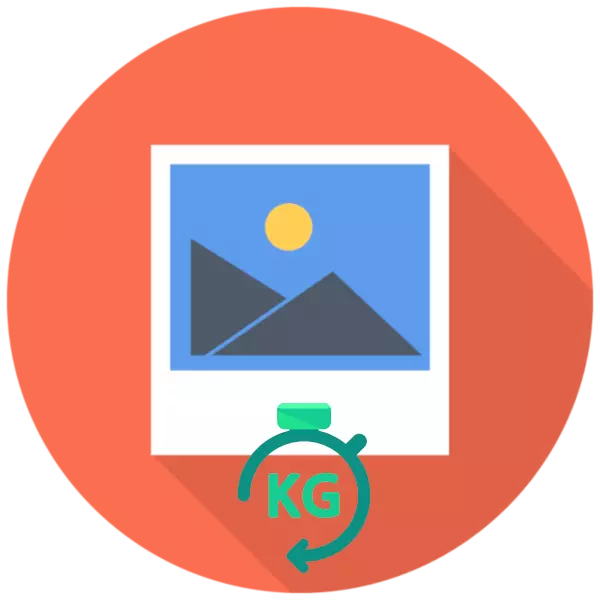
មានធនធានដែលទទួលយកតែរូបថតដែលបានទាញយកតែប៉ុណ្ណោះដែលទំងន់របស់វាស្ថិតនៅក្នុងជួរជាក់លាក់មួយ។ ពេលខ្លះអ្នកប្រើមានរូបភាពនៅលើកុំព្យួទ័រតិចជាងបរិមាណអប្បបរមាក្នុងករណីដែលតម្រូវឱ្យដំឡើងវា។ នេះអាចត្រូវបានធ្វើដោយធ្វើតាមឧបាយកលដែលមានគុណភាពបង្ហាញឬទ្រង់ទ្រាយរបស់វា។ អនុវត្តនីតិវិធីនេះគឺជាមធ្យោបាយងាយស្រួលបំផុតក្នុងការប្រើប្រាស់សេវាកម្មតាមអ៊ីនធឺណិត។
យើងបង្កើនទំងន់រូបភាពតាមអ៊ិនធរណេត
ថ្ងៃនេះយើងនឹងពិចារណាលើធនធានអ៊ីធឺណិតចំនួនពីរសម្រាប់ការផ្លាស់ប្តូរទំងន់នៃរូបថត។ ពួកគេម្នាក់ៗផ្តល់ជូននូវឧបករណ៍ពិសេសដែលមានប្រយោជន៍ក្នុងស្ថានភាពខុសគ្នា។ សូមក្រឡេកមើលលម្អិតរបស់ពួកគេម្នាក់ៗដើម្បីជួយអ្នកក្នុងការដោះស្រាយការងារនៅលើគេហទំព័រទាំងនេះ។វិធីទី 1 ៈរលួយ
ដំបូងយើងណែនាំឱ្យទាញចំណាប់អារម្មណ៍របស់អ្នកឱ្យរលួយ។ សេវាកម្មនេះមានមុខងារធំទូលាយមួយដែលអនុញ្ញាតឱ្យអ្នកកែសម្រួលគ្រប់មធ្យោបាយដែលអាចធ្វើបាននិងផ្លាស់ប្តូររូបភាព។ វានឹងត្រូវបានដោះស្រាយយ៉ាងល្អឥតខ្ចោះជាមួយនឹងការផ្លាស់ប្តូរបរិមាណ។
ចូលទៅកាន់គេហទំព័ររបស់គេហទំព័រ
- កំពុងស្ថិតនៅលើទំព័រ "ឯកសារ" លេចឡើងម៉ឺនុយដែលលេចឡើងហើយជ្រើសរើស "ទាញយកពីថាស" ទាញយកពីអាល់ប៊ុម VKONTAKTE "។
- អ្នកនឹងត្រូវបានផ្លាស់ទៅបង្អួចថ្មីដែលអ្នកគួរចុចលើប៊ូតុង "ជ្រើសរើសឯកសារ" ។
- សម្គាល់រូបភាពចាំបាច់សូមបើកពួកវាហើយចូលទៅកាន់ការផ្លាស់ប្តូរ។
- នៅក្នុងកម្មវិធីនិពន្ធដែលអ្នកចាប់អារម្មណ៍លើផ្ទាំង "ប្រតិបត្តិការ" ។ នៅទីនេះជ្រើសកែសម្រួល។
- រុករកដើម្បីផ្លាស់ប្តូរទំហំ។
- កែសម្រួលការអនុញ្ញាតដោយផ្លាស់ទីគ្រាប់រំកិលឬតម្លៃបញ្ចូលដោយដៃ។ កុំបង្កើនប៉ារ៉ាម៉ែត្រនេះខ្លាំងពេកមិនបាត់បង់គុណភាពរូបភាពទេ។ នៅពេលប្រតិបត្តិការត្រូវបានបញ្ចប់សូមចុចលើ "អនុវត្ត" ។
- ចាប់ផ្តើមសន្សំដោយជ្រើសរើសធាតុ "រក្សាទុកទៅថាស" នៅក្នុងឯកសារឯកសារលេចឡើងម៉ឺនុយលេចឡើង។
- ទាញយកឯកសារទាំងអស់ជាប័ណ្ណសារឬគំរូដាច់ដោយឡែក។
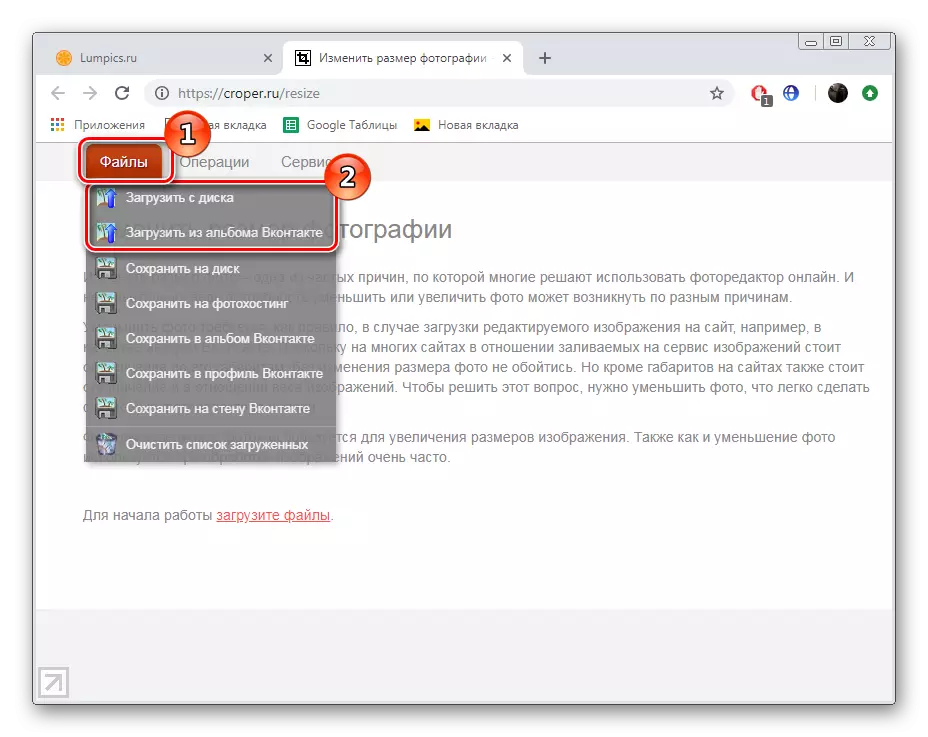
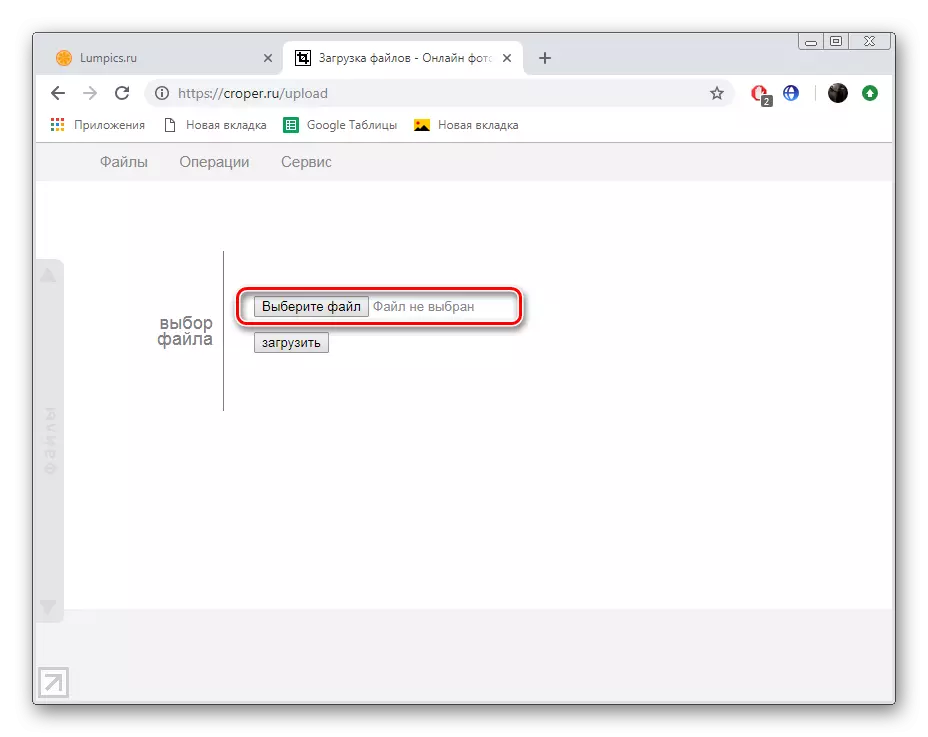
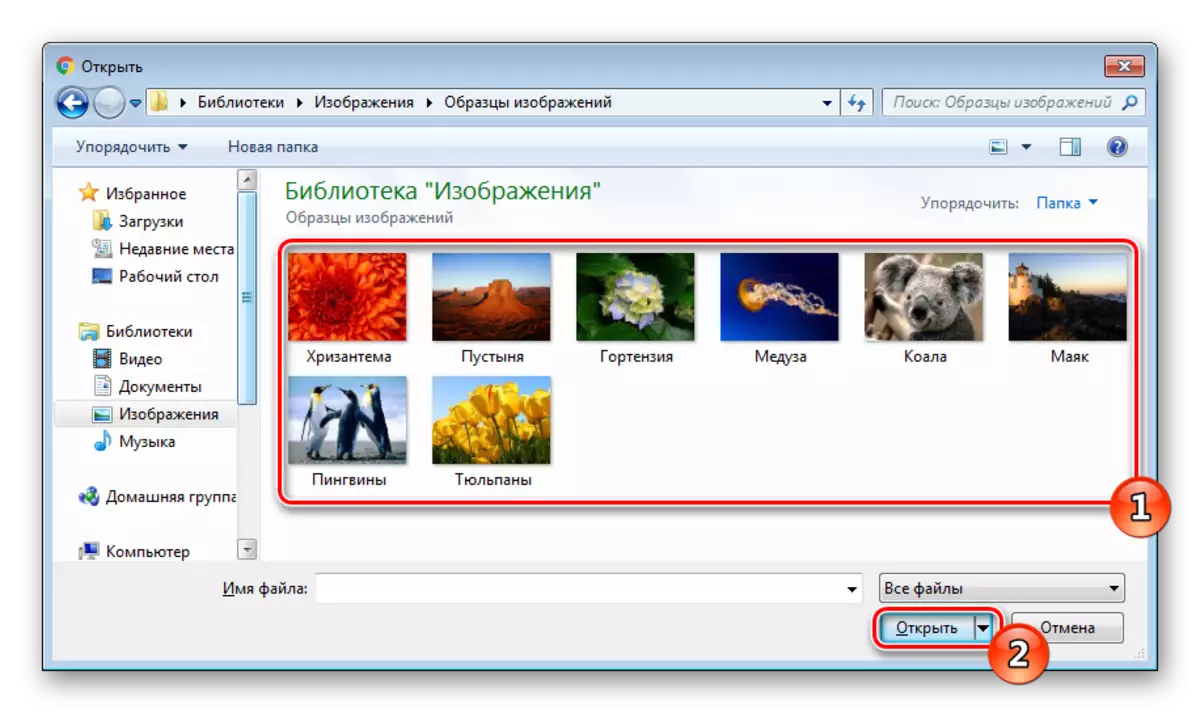
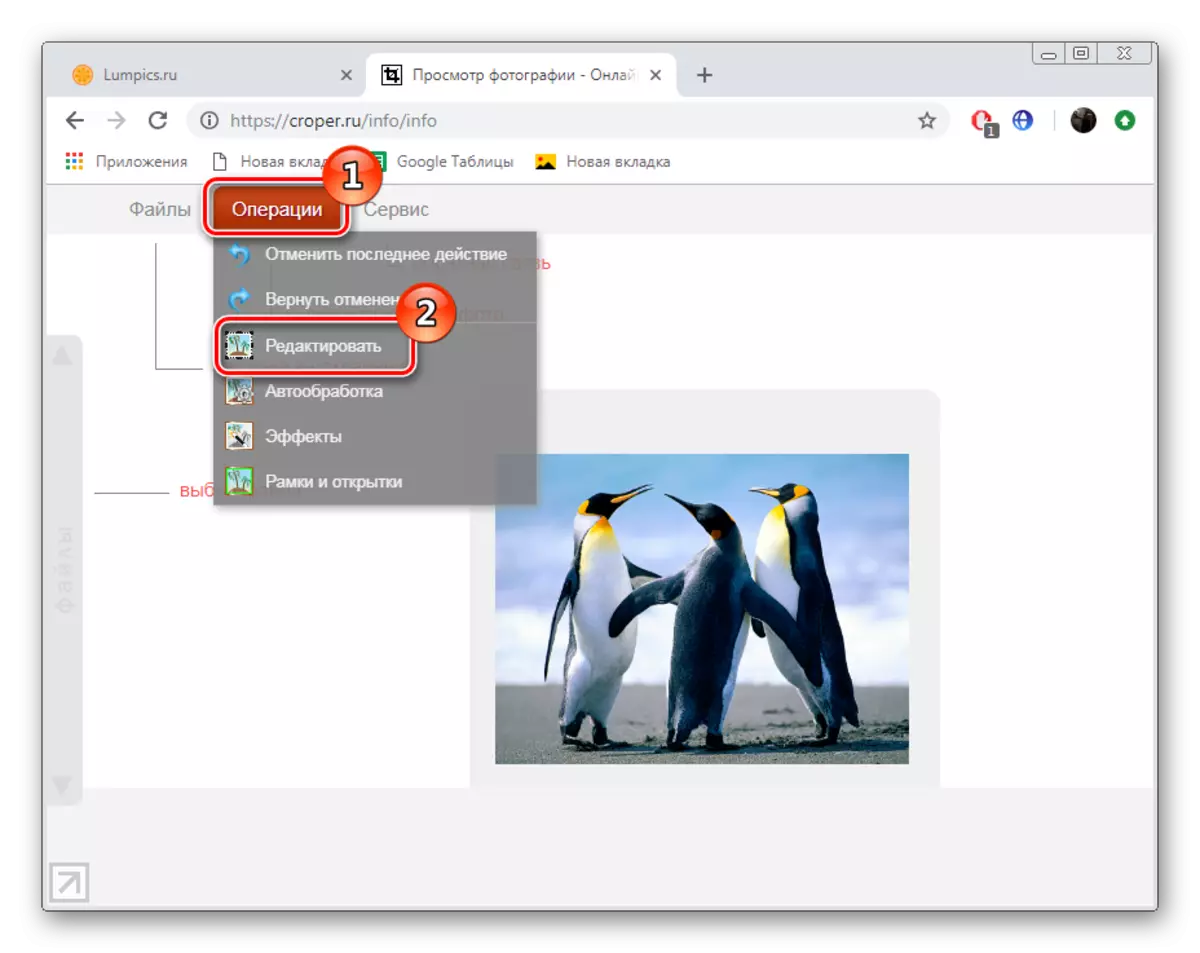
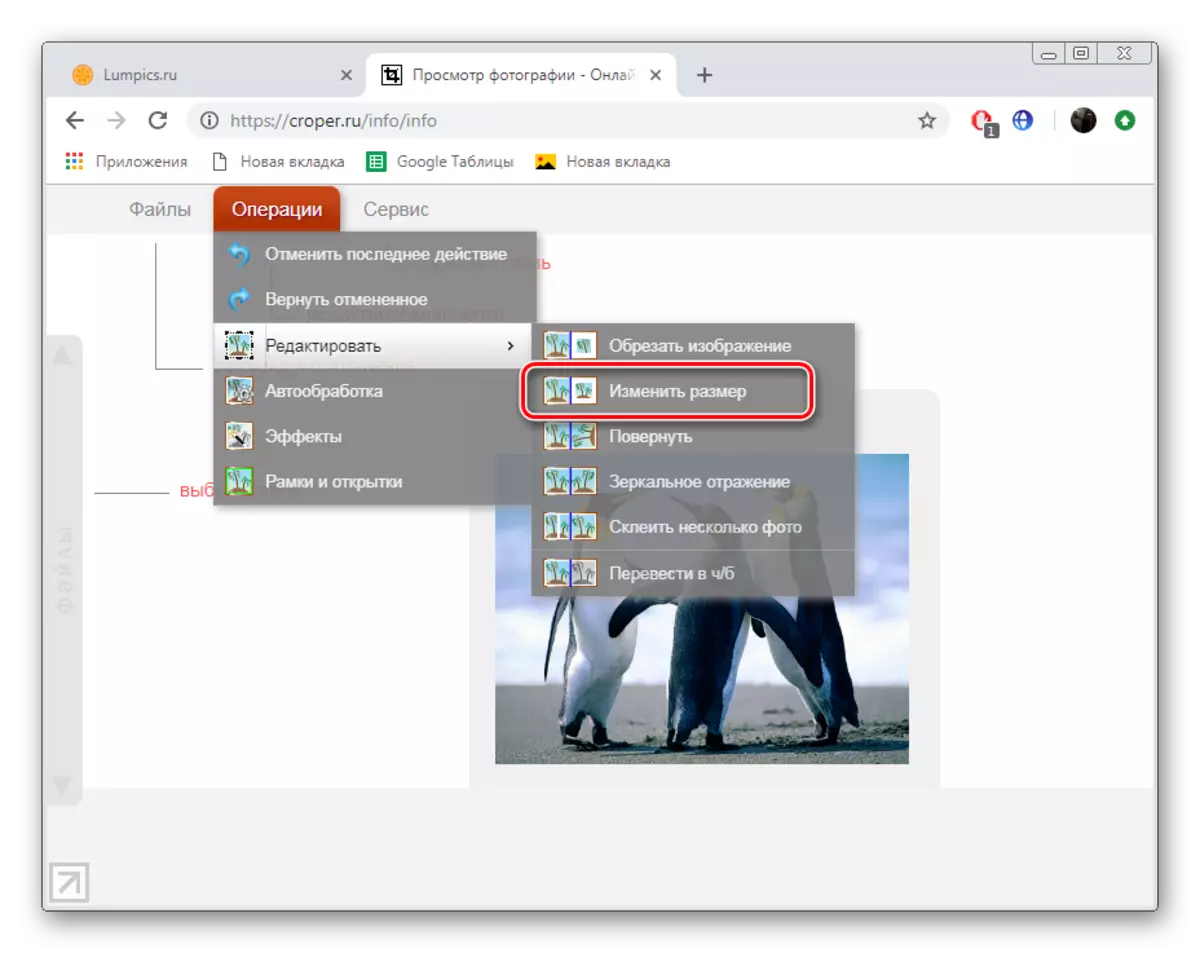
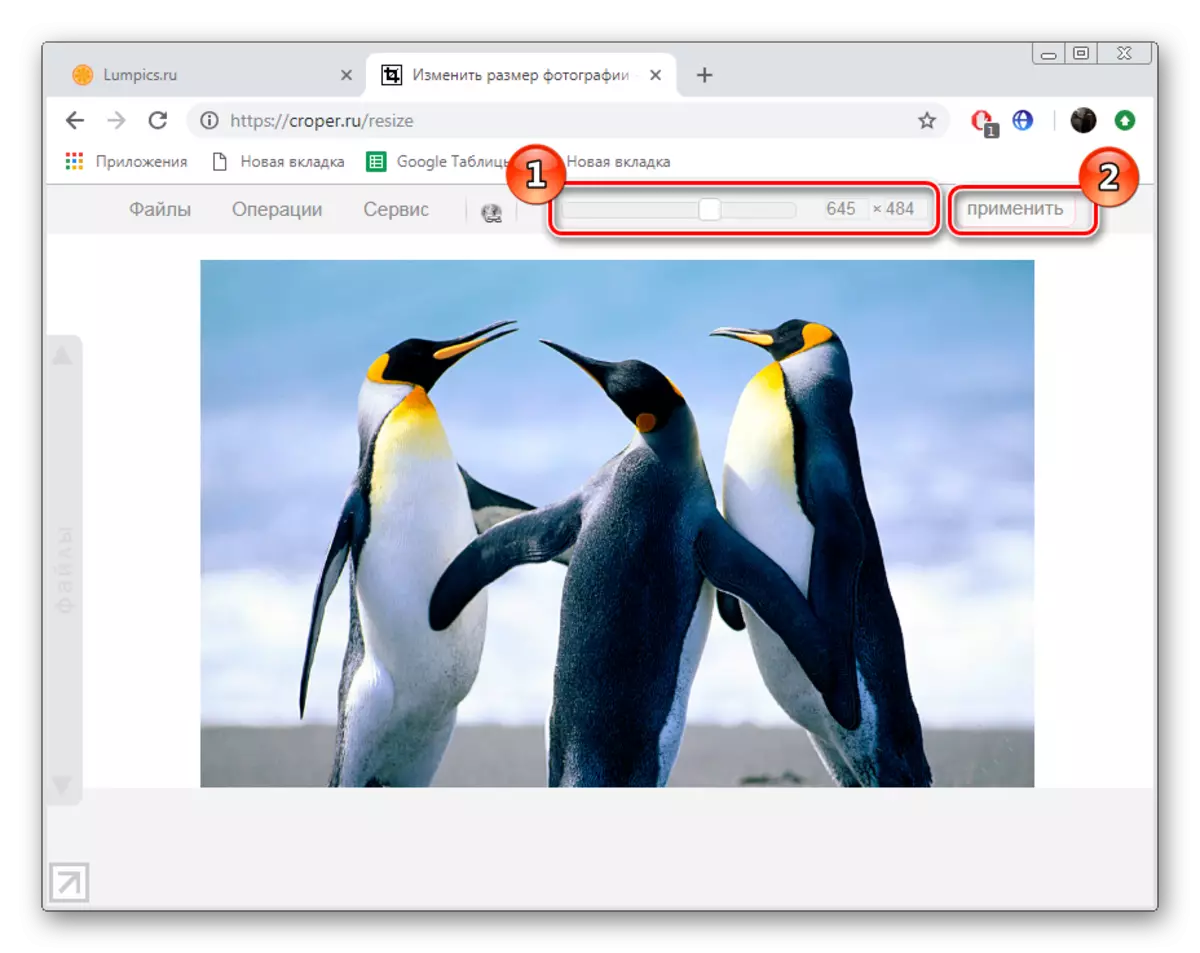
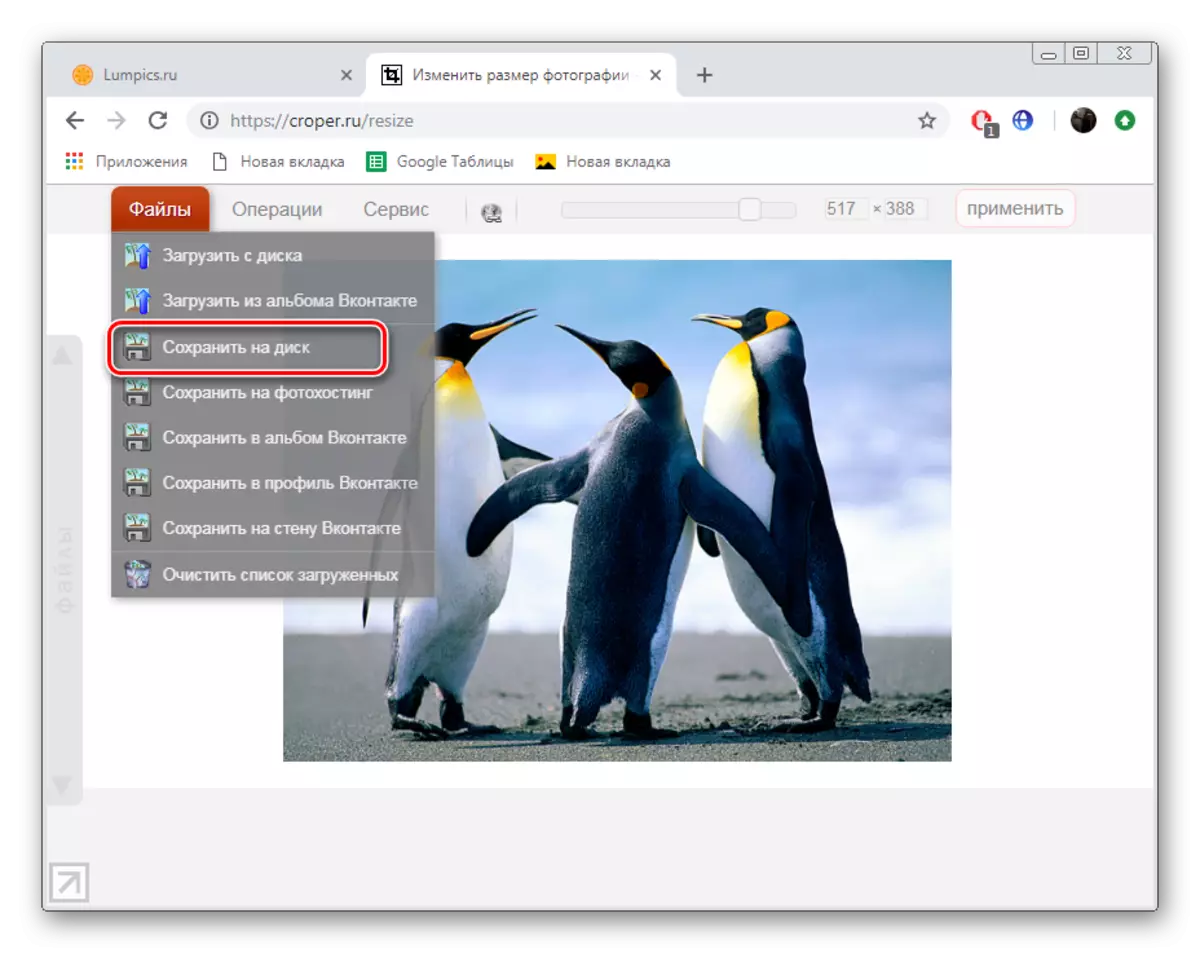
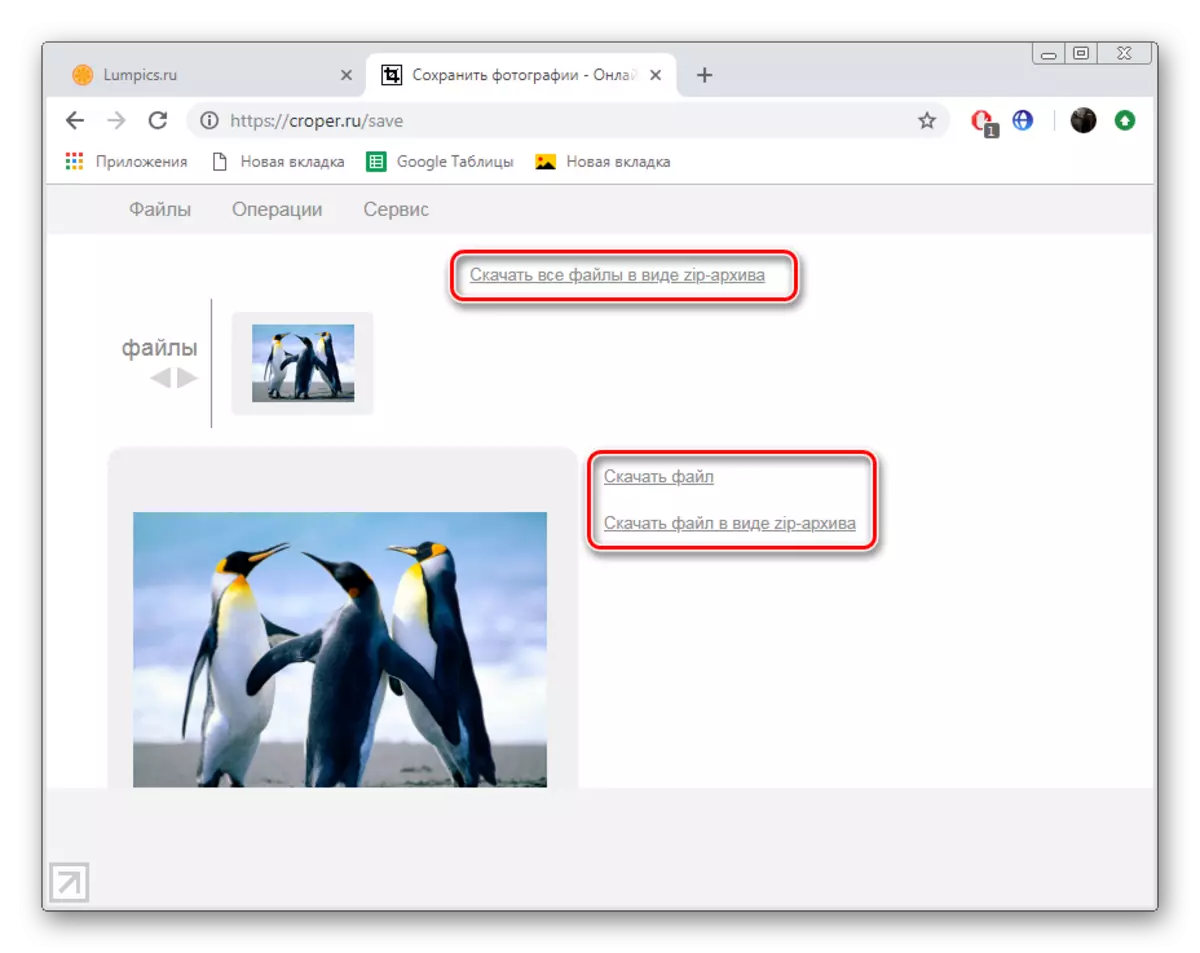
ដូច្នេះសូមអរគុណចំពោះការកើនឡើងនៃដំណោះស្រាយនៃរូបថតយើងអាចបន្ថែមការកើនឡើងតិចតួចនៃទំងន់របស់វា។ ប្រសិនបើអ្នកមានតម្រូវការក្នុងការអនុវត្តប៉ារ៉ាម៉ែត្របន្ថែមឧទាហរណ៍ផ្លាស់ប្តូរទ្រង់ទ្រាយសេវាកម្មបន្ទាប់នឹងជួយអ្នក។
វិធីទី 2: imgonline
សេវាកម្ម imgonline សាមញ្ញត្រូវបានរចនាឡើងដើម្បីគ្រប់គ្រងរូបភាពនៃទ្រង់ទ្រាយផ្សេងៗគ្នា។ សកម្មភាពទាំងអស់នៅទីនេះត្រូវបានធ្វើឡើងជាជំហាន ៗ ក្នុងផ្ទាំងមួយហើយបន្ទាប់មកអនុវត្តការកំណត់និងទាញយកបន្ថែមទៀត។ នៅក្នុងព័ត៌មានលម្អិតនីតិវិធីនេះមើលទៅដូចជានេះ:
ចូលទៅកាន់គេហទំព័រ imgonline
- បើកគេហទំព័រ imgonline ដោយចុចលើតំណភ្ជាប់ខាងលើហើយចុចលើតំណភ្ជាប់ "ប្តូរទំហំ" ដែលមាននៅលើបន្ទះខាងលើ។
- ដំបូងអ្នកត្រូវទាញយកឯកសារទៅសេវាកម្ម។
- ឥឡូវនេះវាកំពុងផ្លាស់ប្តូរការអនុញ្ញាតរបស់វា។ ធ្វើដូចនេះដោយភាពស្រដៀងគ្នាជាមួយនឹងវិធីដំបូងការបញ្ចូលតម្លៃនៅក្នុងវាលសមរម្យ។ សញ្ញាសម្គាល់មួយទៀតអាចត្រូវបានកត់សម្គាល់ការអភិរក្សសមាមាត្រការអនុញ្ញាតជ័រដែលនឹងអនុញ្ញាតឱ្យអ្នកបញ្ចូលតម្លៃណាមួយឬការប្តូរតាមបំណងនៃគែមដែលមិនចាំបាច់។
- នៅក្នុងការកំណត់បន្ថែមការបកស្រាយការបកស្រាយនិង DPI មានវត្តមាន។ ផ្លាស់ប្តូរវាក្នុងករណីដែលត្រូវការហើយអ្នកអាចស្គាល់គំនិតនៅលើគេហទំព័រតែមួយដោយចុចលើតំណភ្ជាប់ដែលបានផ្ដល់នៅក្នុងផ្នែកភ្ជាប់។
- វានៅតែគ្រាន់តែជ្រើសរើសយកទ្រង់ទ្រាយសមស្របហើយបញ្ជាក់ពីគុណភាព។ កាន់តែប្រសើរវានឹងមានទំហំកាន់តែច្រើនក្លាយជា។ ពិចារណារឿងនេះមុនពេលរក្សាទុក។
- នៅពេលការកែសម្រួលត្រូវបានបញ្ចប់សូមចុចលើប៊ូតុង "យល់ព្រម" ។
- ឥឡូវអ្នកមានសិទ្ធិចូលដំណើរការទាញយកលទ្ធផលដែលបានបញ្ចប់។
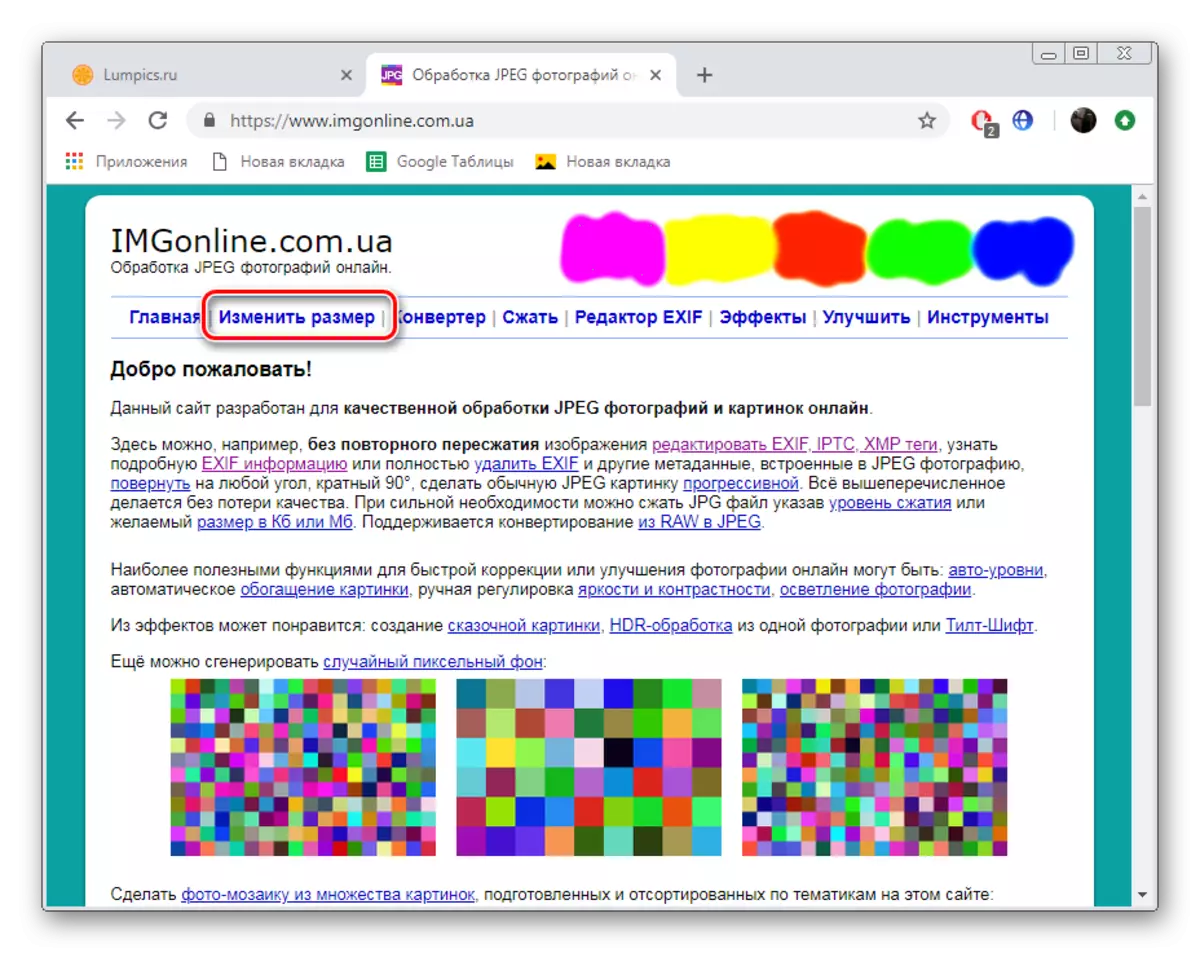
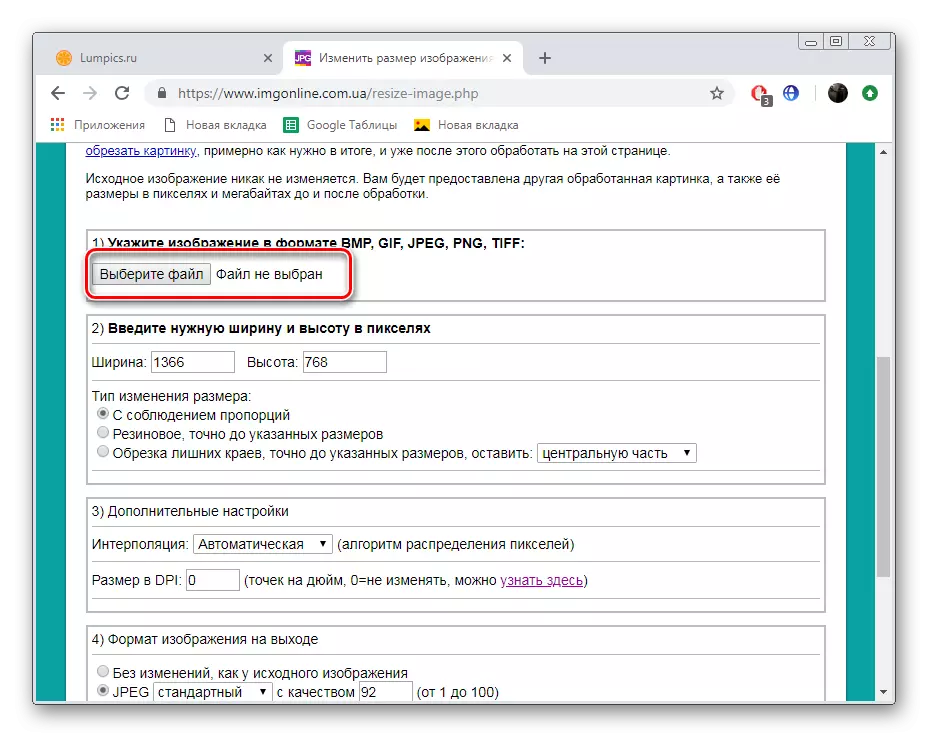
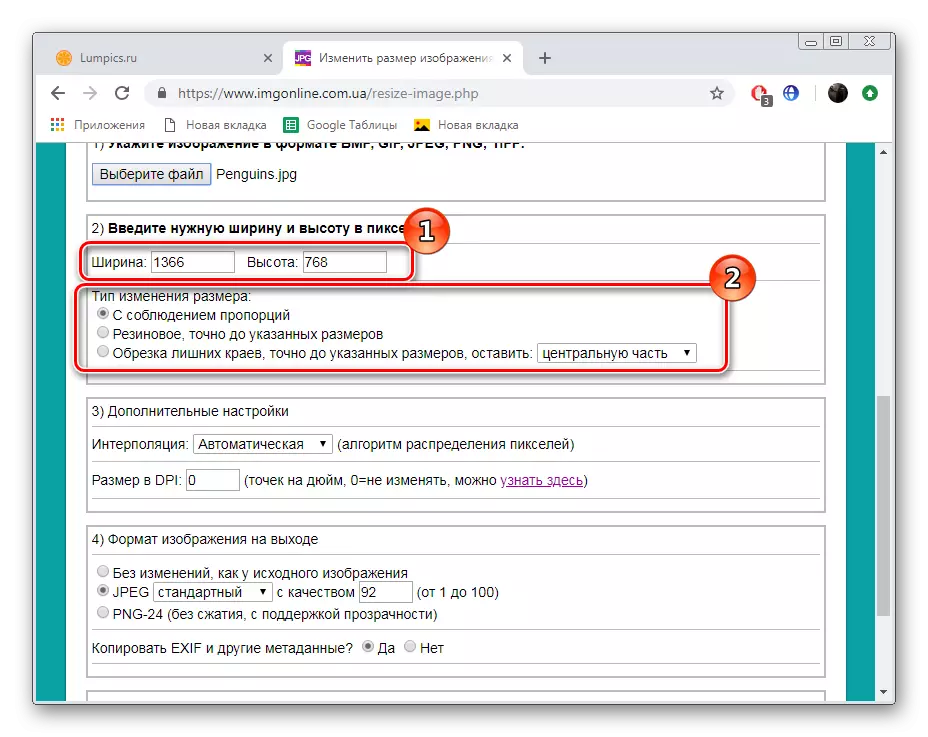
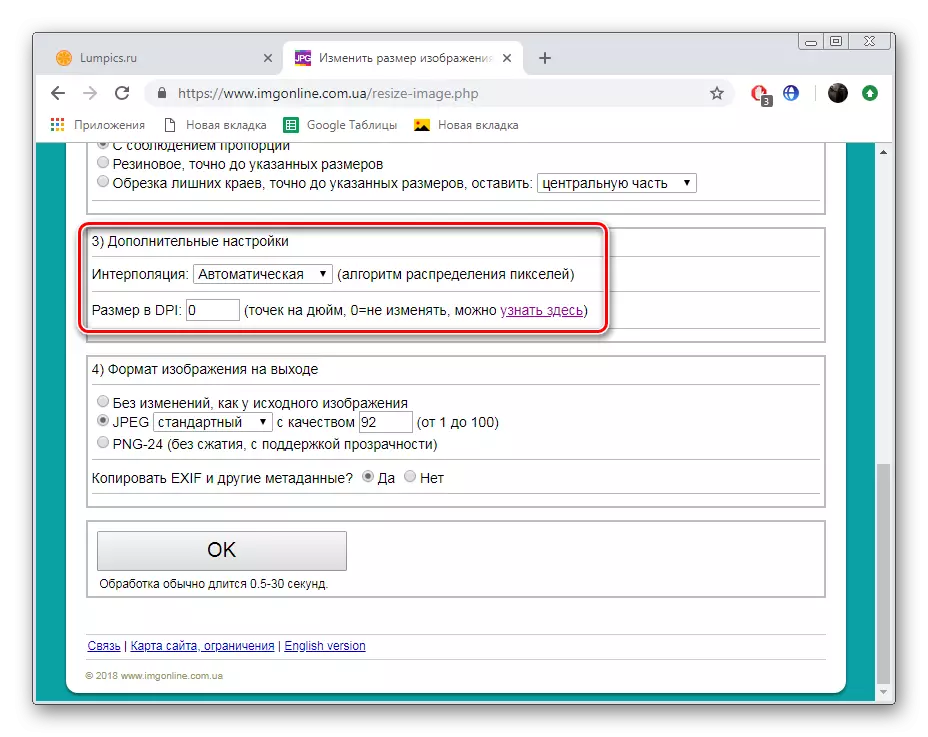
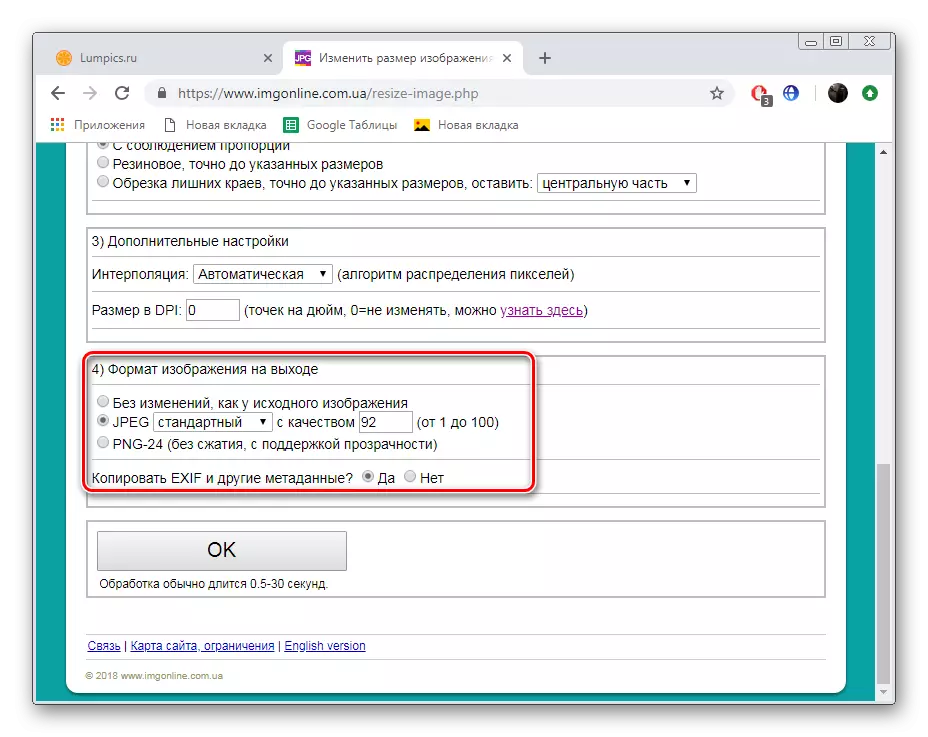
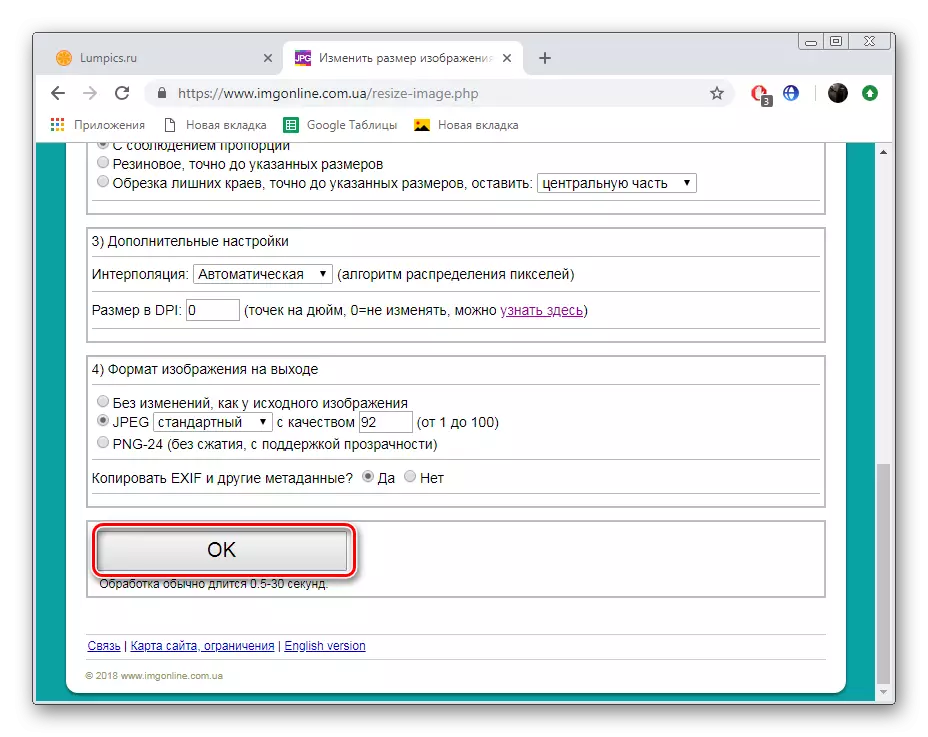
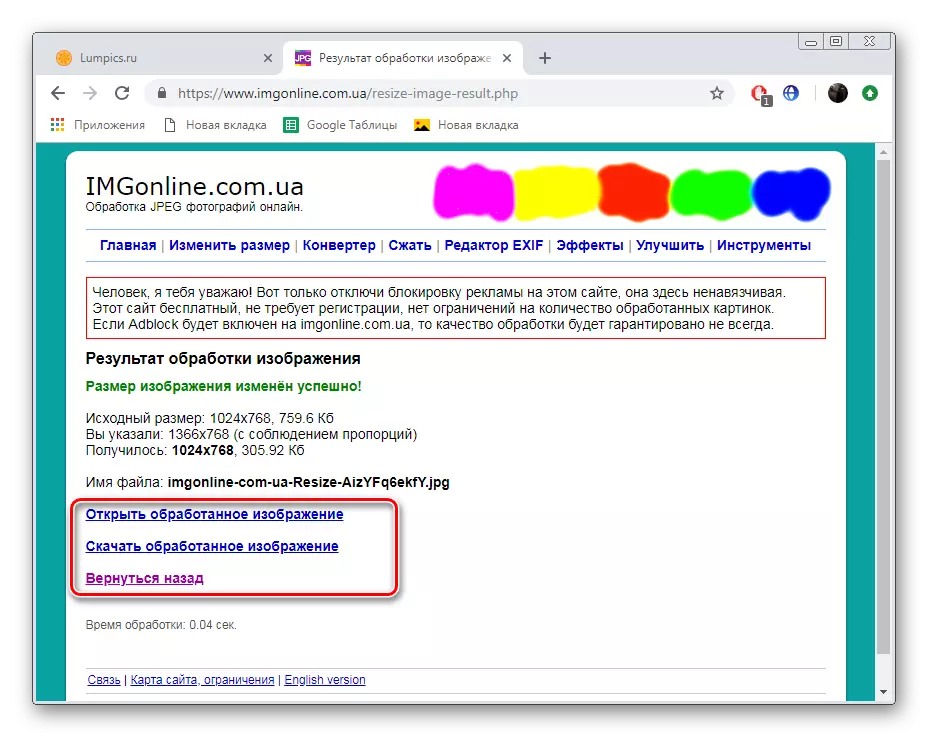
សព្វថ្ងៃនេះយើងបានបង្ហាញពីរបៀបដែលមានសេវាកម្មតាមអ៊ិនធរណេតឥតគិតថ្លៃតូចមួយដែលអនុវត្តសកម្មភាពសាមញ្ញអ្នកអាចបង្កើនចំនួនរូបភាពចាំបាច់។ យើងសង្ឃឹមថាការណែនាំរបស់យើងបានជួយដោះស្រាយជាមួយនឹងតំណាងនៃភារកិច្ចជីវិត។
